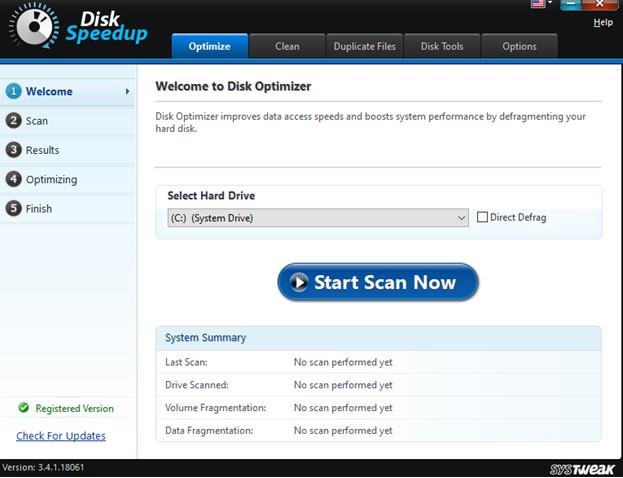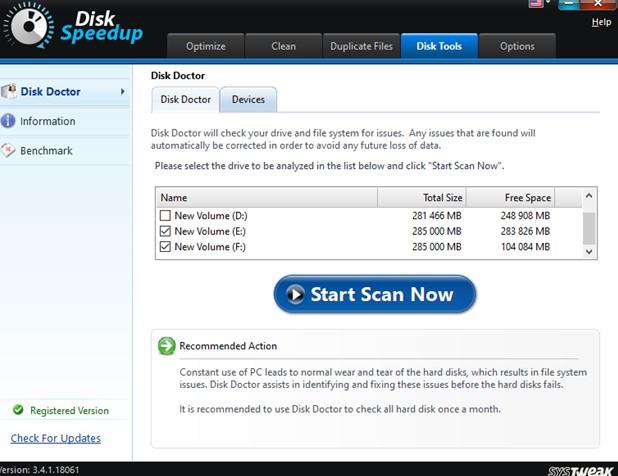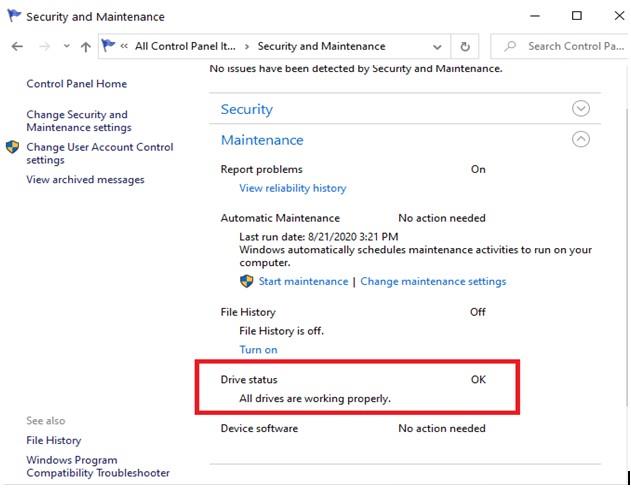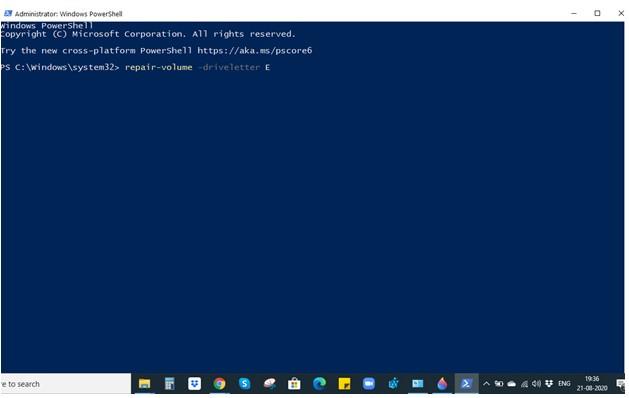Windows 10 je výnimočný operačný systém a každá inovácia prináša ešte lepšie spôsoby riešenia problémov, ktorým používatelia čelia. Sú však chvíle, keď sa veci vymknú spod kontroly. Mnoho používateľov sa napríklad stretlo s problémom „Skenovanie a oprava disku v systéme Windows 10“. To v podstate znamená, že keď sa pokúšate skenovať alebo opraviť konkrétnu jednotku (C:, D:, E:, F: alebo akúkoľvek inú jednotku), zasekne sa na určitom % alebo jej dokončenie trvá večnosť.
Prečo čelím problému „Skenovanie a oprava zaseknutého disku v systéme Windows 10“?
Ak sa funkcia skenovania a opravy disku v systéme Windows 10 zasekne, je možné, že:
- Pohony nie sú správne nakonfigurované
- Pevný disk, ktorý máte, má chybné sektory
- Je možné, že v počítači máte vírus
- Nevypli ste počítač správne
Spôsoby, ako vyriešiť problém so skenovaním a opravou zaseknutého disku v systéme Windows 10
1. Bezpečný spôsob, ako vyriešiť problém „Skenovanie a oprava disku“
Predtým, ako sa pustíme do akýchkoľvek manuálnych krokov, pozrime sa na jednoduchý a efektívny spôsob, ktorý vám pomôže vyriešiť problém „skenovania a opravy zaseknutého disku“ s maximálnou ľahkosťou a efektívnosťou.
Môžete použiť pomôcku systému Windows, ako je napríklad Disk Speedup, ktorý je špecialistom na vymazanie defragmentácií z pevného disku, vymazanie nevyžiadanej pošty a opravu súborových systémov. Pozrime sa, ako môžete použiť zrýchlenie disku na kontrolu akýchkoľvek problémov na diskoch –
- Nainštalujte Disk Speedup z odkazu uvedeného nižšie. Spustite sprievodcu inštaláciou
- Teraz sa pozrieme na dva jeho moduly – (i) Disk Optimizer a (ii) Disk Doctor
(i) Disk Optimizer
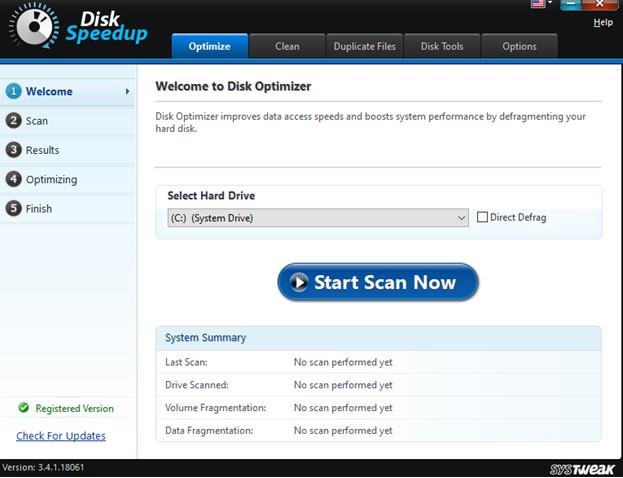
Tento modul defragmentuje vybratý pevný disk a tým zlepšuje výkon systému a schopnosť diskov pristupovať k údajom.
(ii) Disk Doctor
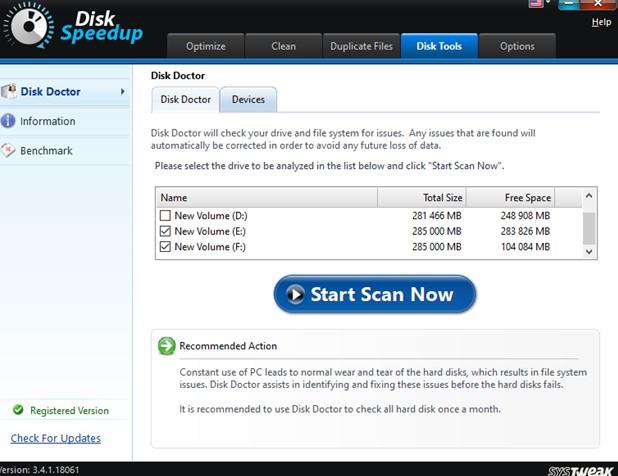
Teraz, pre akékoľvek problémy na disku, tento modul je niečo, čomu môžete dôverovať. Automaticky prehľadá vaše disky, či neobsahujú problémy, vypíše ich a opraví ich. Ďalej si môžete vybrať z dvoch možností analýzy, a to – 1. Normálna a 2. Dôkladná (Táto možnosť dokonca kontroluje disky na chybné sektory)

2. Pomocou ovládacieho panela
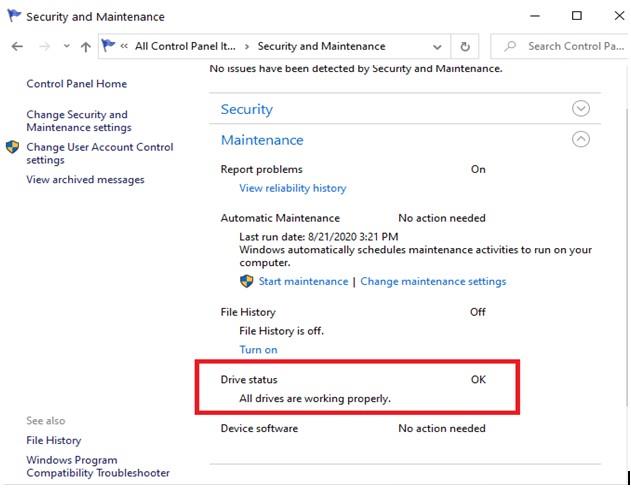
Prvá metóda, o ktorej budeme hovoriť, je pokúsiť sa zbaviť problémov so skenovaním a opravou zaseknutých jednotiek v systéme Windows 10 pomocou ovládacieho panela .
Kroky:
- Napíšte Ovládací panel do vyhľadávacieho panela Windows a kliknite na Otvoriť na pravej strane
- Vyberte položku Zobraziť podľa malých ikon
- Kliknite na Zabezpečenie a údržba
- V časti Stav disku sa zobrazí výzva, ak sa vyskytne problém, a tiež budete môcť nájsť odkaz, ktorý vám pomôže problém vyriešiť
3. Spustite kontrolu chýb na každom z diskov
Ďalším spôsobom, ako vyriešiť problém „skenovanie a oprava zaseknutého disku“, je skontrolovať chyby na každom z diskov.
Kroky:
- Otvorte Windows File Explorer stlačením Win + E skratky
- Na ľubovoľnom disku (napr. C:, D:, E: atď.) kliknite pravým tlačidlom myši a vyberte položku Vlastnosti
- Na karte Nástroje kliknite na položku Skontrolovať
- Teraz kliknite na Skenovať disk, čím sa spustí proces skenovania
- Ak sa vyskytnú chyby, zobrazí sa políčko Kontrola chýb
- Kliknite na Skenovať a opraviť disk
4. Skúste vypnúť kontrolu disku pri zavádzaní v núdzovom režime
Núdzový režim spúšťa systém Windows iba so základnými aplikáciami. Je preto jednoduchšie ponoriť sa do kritických problémov, ako je získanie chýb systému súborov a chybných sektorov na disku.
Ak ste si istí, že pevný disk je v poriadku a stále sa zobrazuje problém „skenovanie a oprava disku je zaseknutý“, môžete skúsiť vypnúť CHKDSK pri zavádzaní úpravou registra. Na tento účel dôrazne odporúčame, aby ste si zálohovali svoje registre, aby ste vytvorili bezpečný bod obnovenia, ak by sa niečo pokazilo.
Kroky:
- Spustite systém Windows v núdzovom režime .
- Akonáhle topánky okien do núdzovom režime , otvorte dialógové okno Spustiť stlačením tlačidla Windows + R kľúče.
- Napíšte Regedit a stlačte Enter.
- Prejdite na nasledujúcu cestu:
HKEY_LOCAL_MACHINE\SYSTEM\CurrentControlSet\Control\Session Manager
- Vyberte BootExecute.
- Zmeňte údaje hodnoty na automatickú kontrolu autochk /k: 'názov disku' (napr. C)
- Kliknite na OK.
- Reštartujte počítač v normálnom režime a skontrolujte, či bol problém vyriešený.
5. Použitie príkazu Repair-Volume v prostredí Windows PowerShell
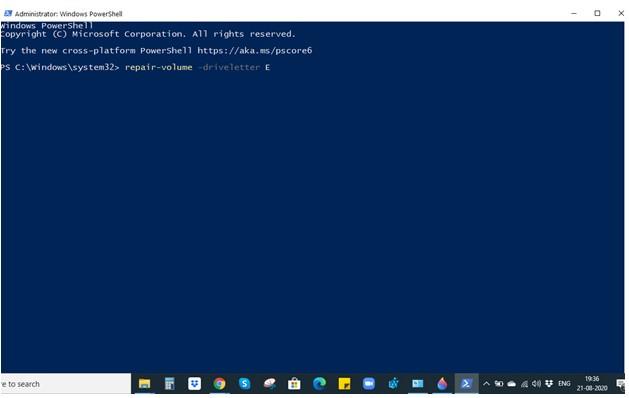
Ak váš počítač dokáže správne zaviesť operačný systém, môžete skúsiť použiť príkaz Repair-Volume v prostredí Windows PowerShell. Opäť ide o krok, ktorý vedie múdro . Po dokončení tohto kroku skontrolujte, či sa položka „Skenovanie a oprava disku“ zasekla alebo nie.
Kroky:
- Do vyhľadávacieho panela systému Windows zadajte PowerShell
- Kliknite na Spustiť ako správca na pravom paneli
- Keď sa otvorí okno PowerShell, zadajte alebo skopírujte a prilepte nasledujúci príkaz
repair-volume -driveletter DRIVE LIST >
Poznámka: Je dôležité, aby ste správne dodržali túto syntax
6. Spustite CHKDSK v núdzovom režime
Už sme diskutovali o tom, ako vám môže pomôcť prijatie preventívnych opatrení v núdzovom režime. Môžete teda skúsiť spustiť CHKDSK v príkazovom riadku . Je to jeden zo spôsobov, ako sa zbaviť problému „skenovania a opravy disku“.
Kroky:
- Spustite systém Windows v núdzovom režime pomocou metódy uvedenej v kroku č. 4.
- Po spustení systému do núdzového režimu zadajte do vyhľadávacieho panela systému Windows cmd .
- Keď sa otvorí okno príkazového riadka , zadajte nižšie uvedený príkaz
CHKDSK /drive letter(E.g. CHKDSK /F)
- V prípade, že dostanete príkaz CHKDSK sa nedá spustiť, pretože zväzok používa iná správa o procese , zadajte Y a potom znova stlačte Enter.
- Reštartujte počítač v normálnom režime a skontrolujte, či bol problém vyriešený.
Uzavrieť
Dúfame, že vyššie uvedené spôsoby a metódy vám pomôžu vyriešiť problém „skenovania a opravy disku ( názov disku) zaseknutý pri XYZ % nanajvýš jednoducho. Ak chcete získať viac takéhoto obsahu, pokračujte v čítaní blogov Systweak a ak sa vám blog páčil, zahlasujte zaň. Sledovať nás môžete aj na Facebooku a YouTube .